PlayStation 5 är bland de mest avancerade spelkonsolerna som finns. Den erbjuder högpresterande spel, enastående 4K-grafik och snabba laddningstider. Utöver spelande frågar sig många PS5-ägare, Spelar PS5 DVD?Det här inlägget kommer att besvara den här frågan för att hjälpa dig att förstå om din PS5 kan spela upp DVD. Följande avsnitt kommer att diskutera PS5 Standard- och Digital-versionerna. Vi kommer att gå igenom hur varje version hanterar DVD-uppspelning med felsökningssteg.
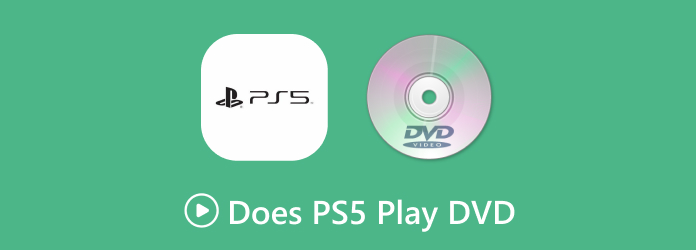
- Del 1. Spelar PS5 DVD
- Del 2. Spela DVD-skivor på PS5 Standard Edition
- Del 3. Spela DVD-skivor på PS5 Digital Edition
- Del 4. Felsökning av PS5 Play DVD
Del 1. Spelar PS5 DVD

Många söker efter "spelar PS5 DVD?", "kan man spela DVD-skivor på PS5?" på internet. PlayStation 5 finns i Standard Edition och Digital Edition. På frågan om PS5 spelar DVD är svaret JA. Det beror dock på vilken utgåva av PS5 du äger. PS5 Standard Edition har en Ultra HD Blu-ray-skivenhet som möjliggör DVD-uppspelning. PS5 Digital Edition har dock ingen inbyggd skivenhet, vilket innebär att den inte kan spela DVD-skivor. Trots denna begränsning finns det en lösning för PS5 Digital Edition-ägare, som vi kommer att diskutera i följande avsnitt nedan.
| PS5 Standardutgåva | Kontra | PS5 Digital Edition |
| MKV, AVI, MP4, MPEG-2 PS, MPEG-2 TS, AVCHD och | Videoformat som stöds från USB-minne | MKV, MP4 och WebM |
| XAVC S | Formatera | |
| 3840×2160 | Videoupplösning | 3840×2160 |
| Blu-ray, BD-ROM, BD-R/RE (BDAV, BDMV), DVD-skivor, DVD-ROM, DVD-R/RW (videoläge, VR-läge), DVD+R/RW | Fysiska medier |
Del 2. Spela DVD-skivor på PS5 Standard Edition
Vissa ägare av PS5 Standard Edition kanske inte vet att den kan spela DVD-skivor. Du måste dock först aktivera skivuppspelningsfunktionen innan du kan spela en DVD. Det bra är att detta är en engångsprocess, och när den är aktiverad kan du spela DVD-skivor utan att upprepa processen.
Så här spelar du DVD på PS5 Standard Edition:
Steg 1.Börja med att ansluta din PlayStation 5 Standard Edition till ett stabilt internet. Använd handkontrollen för att navigera i Inställningar, bläddra till Nätverk och välj det. Klicka på Inställningar i nätverksfönstret och välj Konfigurera internetanslutning.

Bläddra till avsnittet Nätverk, leta reda på ditt WiFi-namn och ange lösenordet. Om du anger rätt lösenord visas ett meddelande om att du ansluter till internet.
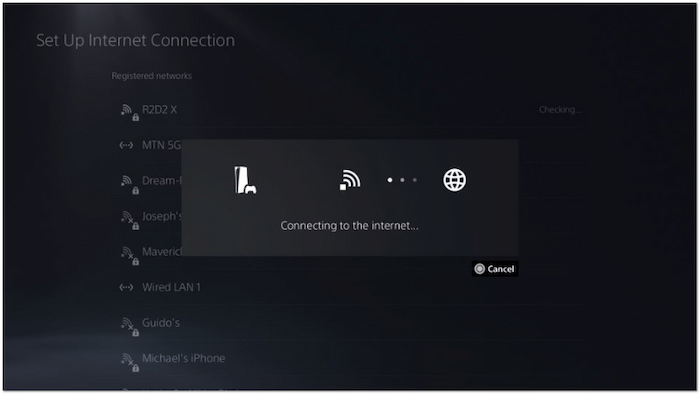
Steg 2.Logga in med dina kontouppgifter till PlayStation 5 Standard Edition. Hämta din DVD och placera den i konsolens skivenhet för att läsa innehållet. När skivan identifieras aktiveras uppspelningsfunktionen. DVD:n spelas sedan upp automatiskt.
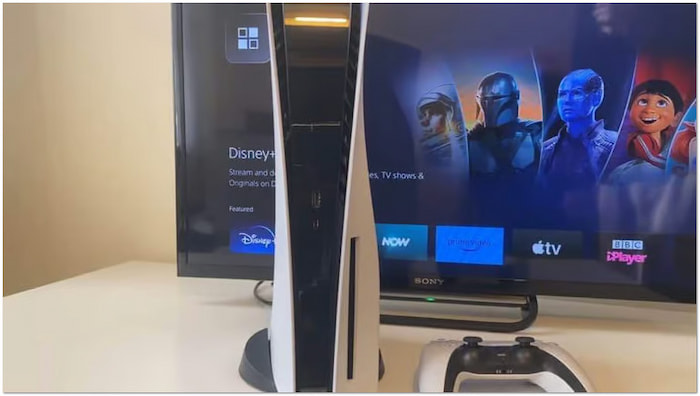
Dricks: Om skärmen är tom efter att du har satt i skivan, stressa inte. Växla till Video-sektionen i XMB-menyn. Klicka på X-alternativet i filmtiteln för att börja spela upp innehållet.
Del 3. Spela DVD-skivor på PS5 Digital Edition
3.1 Rippa DVD-skivor till digitalt format med Blu-ray Master Free DVD Ripper
PlayStation 5 Digital Edition har ingen inbyggd skivenhet och stöder inte ens externa hårddiskar. Betyder det att du inte kan spela en DVD på PS5 Digital Edition? Svaret är NEJ. Här är en lösning: Rippa DVD:n till digitalt format och överför den digitala kopian till PS5 DE via USB.
Blu-ray Master gratis DVD Ripper kan vara din följeslagare för att möjliggöra DVD-uppspelning på PS5 DE. Den kan rippa DVD-skivor och konvertera innehållet till över 200 format som kan spelas upp på PS5. Förutom vanliga DVD-skivor stöder den även IFO-filer och VIDEO_TS-mappar. Dessutom kan den hantera DVD-skivor från olika regioner och kommersiella DVD-skivor med kryptering. Programvaran använder den senaste accelerationstekniken för att leverera en snabb konvertering med 20× hastighet. För optimerad kvalitet tillhandahåller den inställningar för att anpassa profilinställningarna.
När du laddar DVD-skivan kommer programvaran att lista informationen om DVD-skivan i gränssnittet, såsom titlar, ljudspår och undertexter, som du kan välja manuellt. Dessutom har den inbyggda videoredigeringsverktyg som du kan använda för att justera DVD-effekter, och du kan se videor i förhandsgranskningssektionen till höger. Det är gratis och tillgängligt för Windows- och Mac-datorer. Prova!
Så här ripper du DVD till digitalt format med Blu-ray Master Free DVD Ripper:
Steg 1.Börja med att ladda ner Blu-ray Master Free DVD Ripper gratis. Installera DVD-rippningsprogramvaran och låt installationsprocessen slutföras. När det är klart sätter du i DVD:n i datorns skivenhet och startar programvaran.
Gratis nedladdning
För Windows
Säker nedladdning
Gratis nedladdning
för macOS
Säker nedladdning
Steg 2.Klick Ladda skiva i navigeringsfältet uppe till vänster för att ladda DVD:n från den externa enheten. Förutom DVD-skivor kan du även importera en VIDEO_TS-mapp eller IFO-filer. Klicka på rullgardinsmenyn för att komma åt alternativen Ladda DVD-mapp och Ladda IFO-filer.

I fönstret Välj DVD-laddningsläge väljer du önskat laddningsläge. DVD Navigator-läge är det rekommenderade och standardläget för att ladda DVD-skivor. Det följer DVD:ns ursprungliga struktur och använder det inbyggda navigeringssystemet för att läsa filer korrekt. Om DVD-navigeringsläget inte laddar DVD:n, välj läget DVD Parser-läge istället. Det här läget hjälper till att kringgå skadade eller korrupta skivstrukturer.
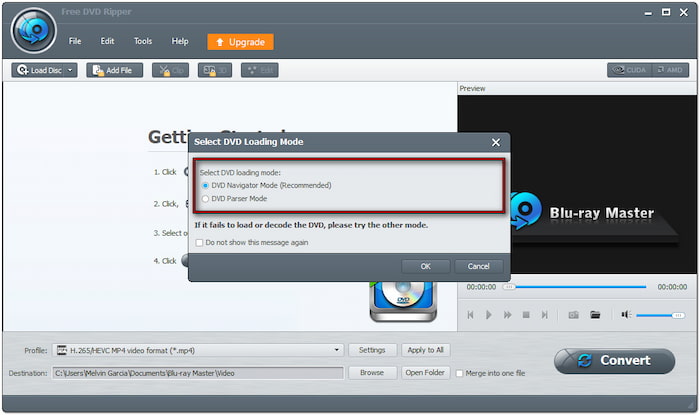
Steg 3.När DVD:n har identifierats kan du anpassa innehållet före konverteringen. Klicka på Redigera för att komma åt redigeringsverktygen och använda dem för att:

Klämma: Trimma onödiga videoavsnitt, som eftertexter, sammanfattningar, trailers etc.
Beskära: Ta bort onödiga ytterkanter genom att justera bildförhållandet för att eliminera svarta fält.
Effekt: Justera de grundläggande videoeffekterna, såsom ljusstyrka, kontrast, nyans och mättnad.
Vattenstämpel: Lägg en text- eller anpassad bildvattenstämpel över och justera storlek, stil och position.
Audio:Öka volymen till 200% för att åtgärda dialoger eller ljud som är svåra att höra.
Steg 4.Klicka på rullgardinsmenyn Profil och fortsätt till kategorin Allmän video. Välj MPEG-4-video (*.mp4) som din utdata för bred kompatibilitet. Emellertid MKV-videoformat (*.mkv) är bäst för högkvalitativa rippningar. Klicka på Inställningar om det behövs för att ändra profilinställningarna.

Steg 5. Växla till fältet Mål och klicka på Bläddra för att ange utdatakatalogen. När du har angett sökvägen till målkatalogen klickar du på Konvertera för att konvertera DVD till digitalt format. Programvaran extraherar sedan innehållet och förbereder DVD:n för digital konvertering.
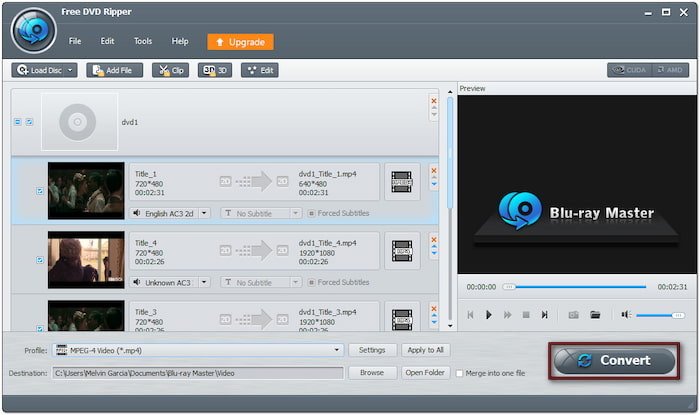
Blu-ray Master Free DVD Ripper är bästa gratis DVD-rippern för att konvertera DVD-skivor till digitala format. Du kan skapa högkvalitativa digitala kopior av dina DVD-skivor för uppspelning på PS5 genom konvertering. Du kan använda en annan profil för varje video eller det valda formatet.
3.2 Spela upp rippade DVD-skivor på PS5 Digital Edition
PlayStation 5 Digital Edition kan inte spela fysiska DVD-skivor eftersom den inte har en skivenhet. Som tur är kan du fortfarande titta på dina favoritfilmer genom att rippa DVD-skivor till ett digitalt format. Du kan överföra den konverterade DVD-skivan till ett USB-minne för uppspelning då.
Så här kan du spela DVD på PS5 Digital Edition:
Steg 1.När du är klar med konverteringen av DVD:n, lagra videofilerna på en USB-enhet. Formatera först USB-minnet till exFAT eller FAT32 eftersom NTFS inte stöds. Skapa en mapp i rotkatalogen på USB-minnet och namnge den. Kopiera och klistra sedan in den rippade DVD:n i den skapade mappen. PS5 DE kan bara spela upp videor i MKV-, MP4- eller WebM-format.
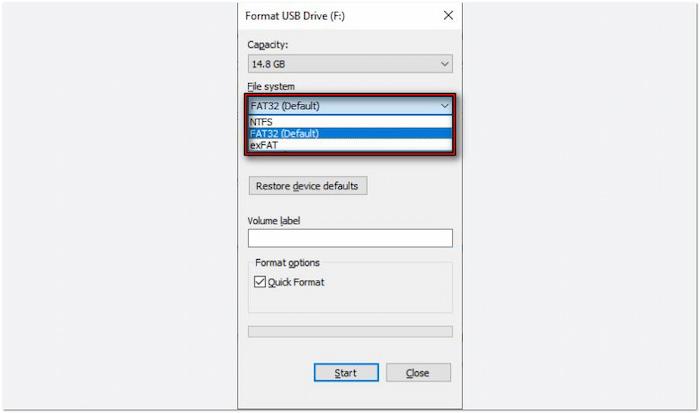
Steg 2.Anslut USB-minnet som innehåller videofilerna till PlayStation 5 Digital Edition. Navigera till skärmen Spelbibliotek och välj MediagalleriVälj USB som källa så visas en lista med videofiler från USB-minnet. Välj den videofil du vill spela upp och tryck på Spela upp för att titta på filmen.
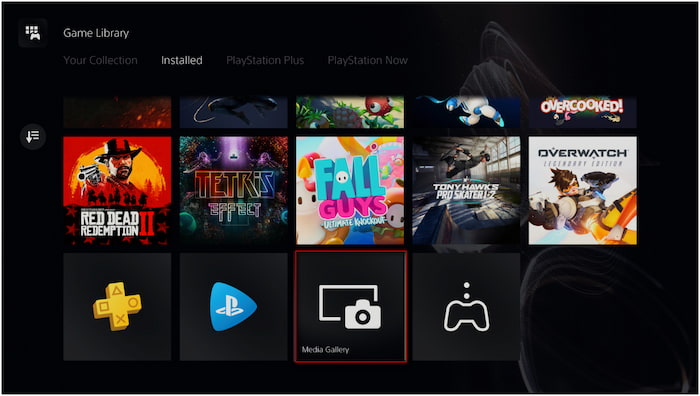
Även om PS5 Digital Edition inte har en skivenhet kan du fortfarande titta på DVD-skivor genom att rippa dem. Det finns dock ett krav vid konvertering. DVD-skivor till digitalr format. Videofilen bör vara i MP4-, MKV- eller WebM-format. Den maximala upplösningen bör inte överstiga 3840×2160 för felfri videouppspelning.
Del 4. Felsökning av PS5 Play DVD
4.1 Kan PS5 spela DVD-skivor från vilken region som helst
Kan PS5 spela DVD-skivor från alla regioner? Nej, PS5 är regionlåst för DVD-skivor.
PS5 kan bara spela DVD-skivor som matchar dess regioninställningar. Till exempel kan en PS5-konsol i region 1 inte spela en DVD i region 2. Kontrollera DVD-region kod, som vanligtvis är tryckt på skivan eller fodralet. Om din DVD är från en annan region kan du inte spela den direkt på PS5.
4.2 PS5 spelar inte DVD
PS5 stöder endast DVD-skivor, DVD-ROM, DVD-R/RW (videoläge, VR-läge) och DVD+R/RW. Om din DVD inte är i något av dessa format kommer du inte att kunna spela upp skivan på din konsol. Om du använder en bränd DVD, slutför skivan innan du sätter i den i PS5.
4.3 Kan du spela DVD-skivor på PS5 utan internet
Kan jag spela DVD på PS5 utan internet? Ja, men bara efter att skivuppspelning har aktiverats.
När du spelar en DVD för första gången måste du ansluta PS5 till internet för att aktivera skivuppspelningsfunktionen. När den är aktiverad behöver du inte internet för framtida uppspelning. Anslut PS5 till internet och sätt i en DVD för att aktivera uppspelning och titta på DVD-skivor offline när som helst.
Avslutar
Nu har vi besvarat frågan, spelar PS5 DVD-skivorDVD-uppspelningskapaciteten för PS5 beror på konsolens utgåva. PS5 Standard Edition är inbyggd med en skivenhet, vilket gör att du kan spela DVD-skivor. Samtidigt kan PS5 Digital Edition inte spela DVD-skivor direkt eftersom den saknar en skivenhet. Ändå kan du njuta av ditt favoritinnehåll från DVD genom att konvertera DVD-skivor till digitala format. Om du använder PS5 Digital Edition erbjuder Blu-ray Master Free DVD Ripper den perfekta lösningen. Den låter dig rippa DVD-skivor till högkvalitativa digitala format som är kompatibla med PS5, datorer och andra enheter.
Mer från Blu-ray Master
Spela DVD-filmer

Spela enkelt Blu-ray-skivor, DVD-skivor och olika video-/ljudformat med omfattande uppspelningsfunktioner.
100% Säker. Inget virus.

